Hvernig á að tengjast Wi-Fi á Samsung sjónvarpi

Þó að sjónvarp muni líklega virka vel án nettengingar ef þú ert með kapaláskrift, eru bandarískir notendur farnir að skipta yfir í nettengingu
Að hlaða niður forritum úr Google Play Store ætti að vera einfalt ferli. Hins vegar geta notendur stundum lent í vandræðum þar sem athugasemdin á skjánum segir að niðurhalið sé í bið, en niðurhalið fer aldrei frá því stigi sem er í bið.
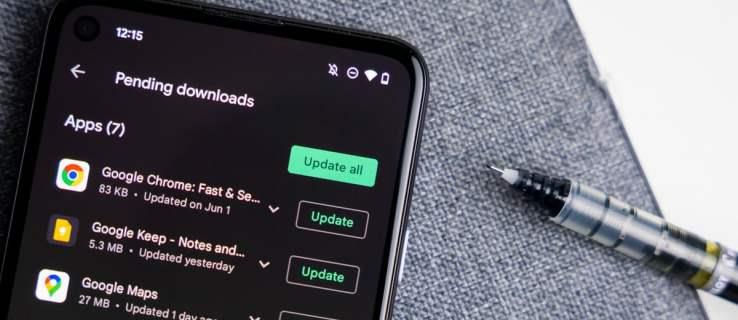
Handvirk íhlutun er nauðsynleg ef þú ert fastur í „niðurhalsvandamálinu“ á Android tækinu þínu. Þar sem sökudólgurinn á bak við þennan galla er mismunandi gætirðu þurft að prófa ýmsar aðferðir áður en þú finnur réttu lausnina. Þessi grein sýnir þér hvernig á að laga vandamálið með uppfærslur í bið fyrir Google Play Store.
1. Hreinsaðu Google Play skyndiminni
Þegar skyndiminni er ofhlaðið getur það valdið bilun í forriti, sem gerist stundum í Play Store. Þetta vandamál er algengt þegar þú ert með mörg forrit sem Play Store þarf til að leita að uppfærslum eða framkvæma aðrar tengdar aðgerðir.
Til að hreinsa skyndiminni Play Store skaltu gera eftirfarandi:
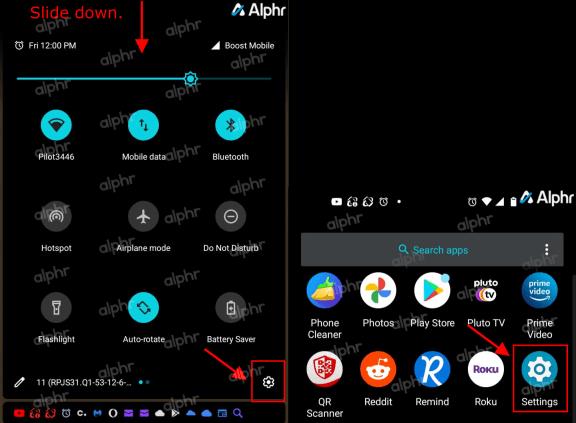
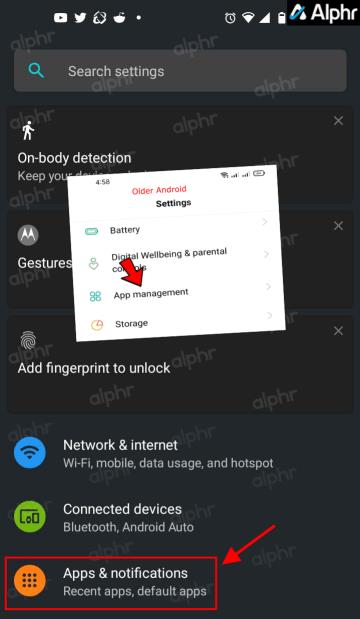
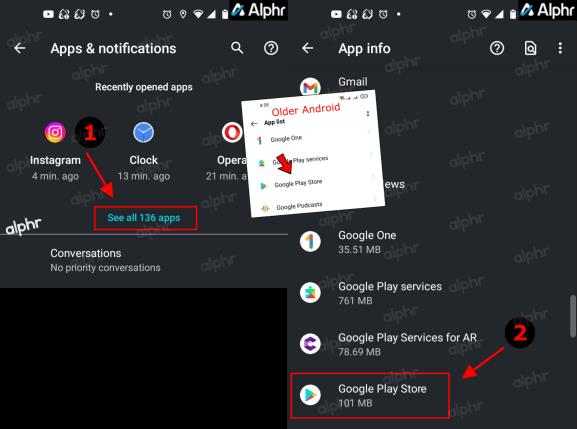
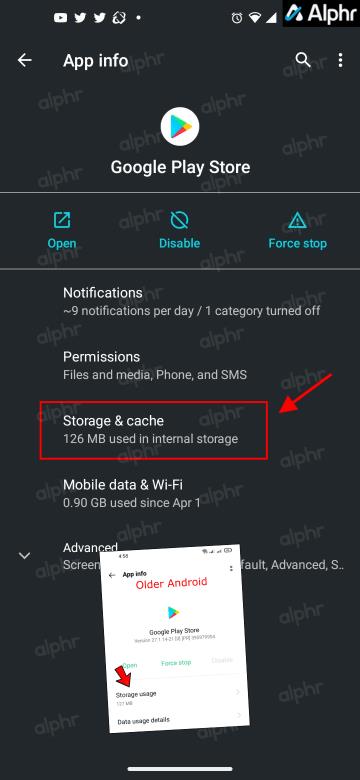
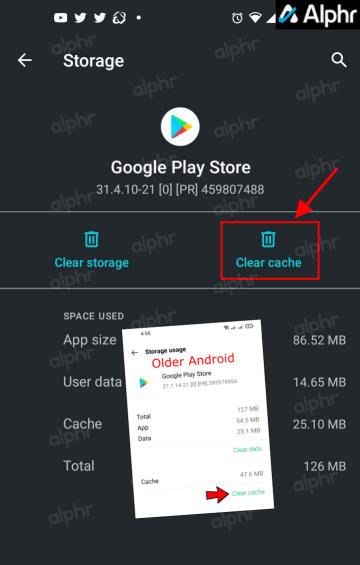
Google Play skyndiminni er nú hreinsað. Þessi aðgerð lagar venjulega minniháttar galla, svo sem villuna „niðurhal í bið“. Ef það gerist ekki skaltu prófa nokkrar af hinum aðferðunum hér að neðan.
2. Stilltu biðröðina
Play Store sækir sjálfkrafa niður allar nýjustu útgáfurnar af forritunum þínum á tækinu þínu sjálfgefið nema þú breytir því einhvern tíma. Óháð því hvernig þú uppfærir forrit, gæti forritið þitt verið í lok biðröðarinnar og bíður þess að röðin komi að því. Þess vegna geturðu ýtt því efst á uppfærslu-/niðurhalslistann. Hér er hvernig á að gera það.
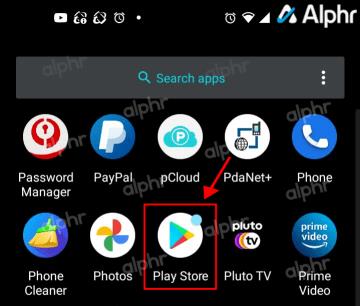
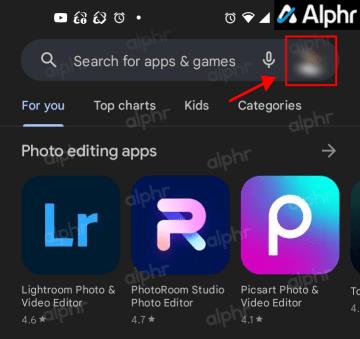
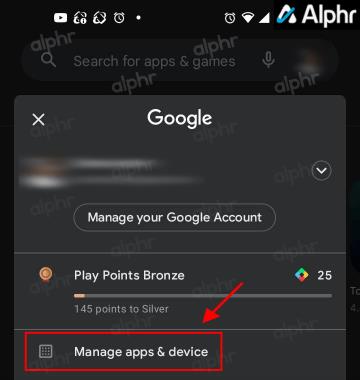
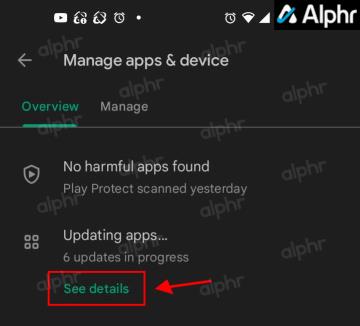
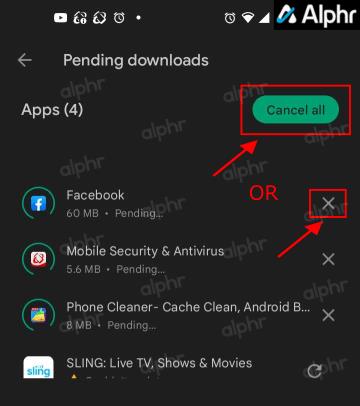
Nú geturðu halað niður forritinu sem þú vilt áður en þú ferð aftur til að uppfæra restina af forritunum þínum.
3. Fjarlægðu reikninginn þinn og bættu honum við aftur
Sumir notendur laga Google Play sem festist við niðurhal með því að fjarlægja Google reikninginn sinn úr tækinu og bæta honum svo aftur við. Þessi aðgerð er EKKI það sama og að eyða reikningi, sem eyðir honum af Google. Þess vegna mun Android tækið þitt aðeins innihalda valkostinn „Fjarlægja“.
Athugið: Ef þú fjarlægir aðal Google reikninginn þinn verður „næsti í röð“ reikningurinn aðalreikningurinn. Þess vegna er líklega best að skrá þig út tímabundið, fjarlægja alla Google reikninga og skrá þig svo aftur inn á aðalreikninginn þinn.
Til að gera þetta þarftu að:
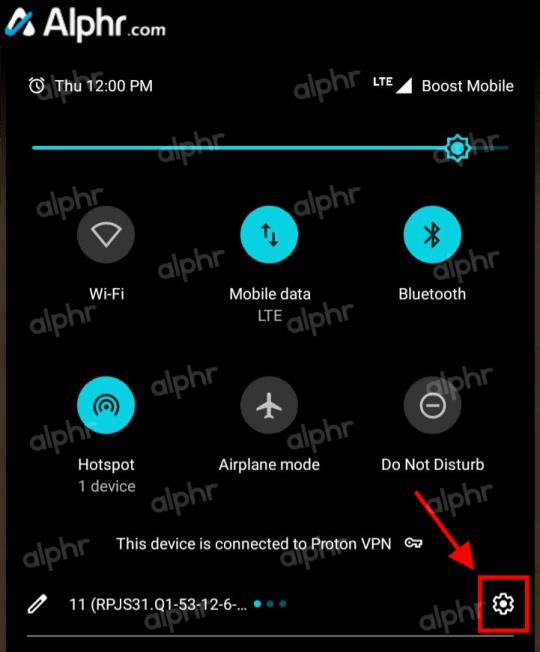
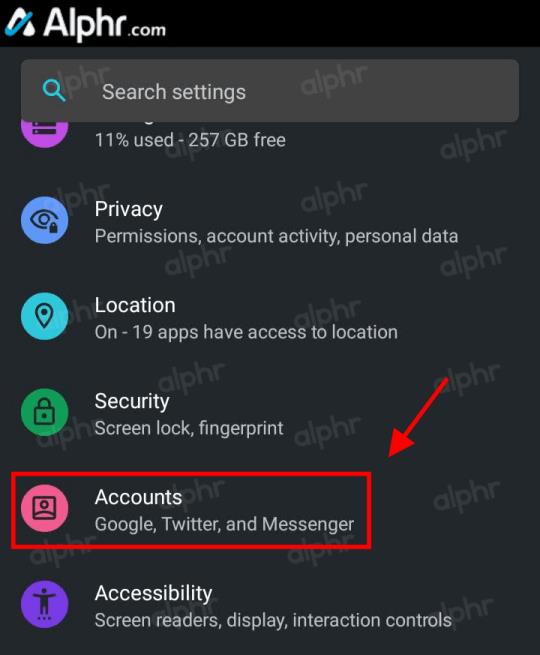
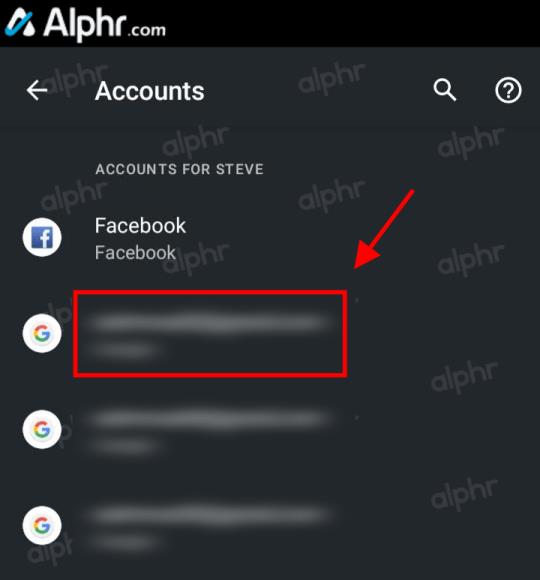
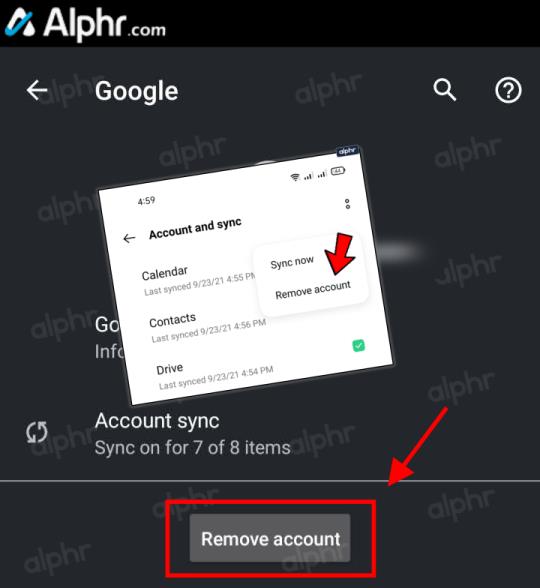
Til að gera sama Google reikning að aðalreikningi aftur í tækinu þínu skaltu fjarlægja alla Google reikninga. Nú geturðu farið aftur inn í Play Store, slegið inn reikningsupplýsingarnar þínar og reynt að hlaða niður forritinu einu sinni enn.
4. Athugaðu geymslugetu
Ef tækið þitt verður lítið geymslupláss takmarkar það þig við að hlaða niður eða uppfæra forrit. Þessi atburðarás sýnir venjulega villu ásamt tilkynningum um „ófullnægjandi pláss“ frekar en að festast sem niðurhal í bið. Hins vegar er það enn í bið, tæknilega séð. Þess vegna er mikilvægt að innihalda efnið í þessari grein. Niðurhal appsins er í bið á meðan það bíður eftir nægu plássi. Til að athuga hversu mikið pláss þú átt eftir skaltu gera eftirfarandi:
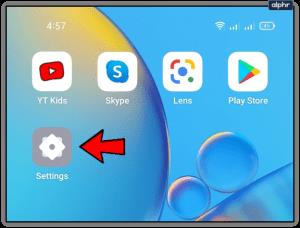
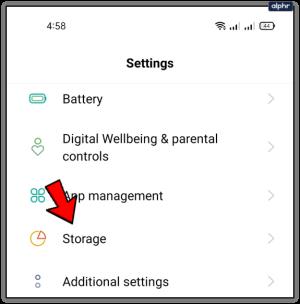
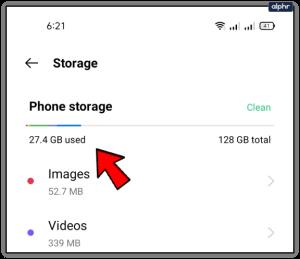
Tilvist „bloatware“ forrita getur haft neikvæð áhrif á geymslu símans. Þessi öpp fylgja fyrst og fremst með viðbótum framleiðanda við Android símann og mörg eru óþörf. Gakktu úr skugga um að þú eyðir þeim þegar mögulegt er til að rýma fyrir nýjum. Athugaðu hvernig á að fjarlægja
Einnig getur bilað SD-kort stundum valdið vandræðum með niðurhal forrita. Til að athuga hvort það sé tilfellið skaltu taka kortið út og reyna að hlaða niður appinu. Ef það hleður niður í innri geymsluna þína skaltu íhuga að breyta kortinu eða endurbæta það.
5. Slökktu á VPN tækisins þíns
Sumir notendur setja upp sýndar einkanet (VPN) til að tryggja friðhelgi einkalífsins á netinu, en þeir vita ekki að það getur haft áhrif á niðurhal þeirra líka. Ef þú ert með VPN ættirðu að slökkva á því áður en þú hleður niður forritinu aftur.
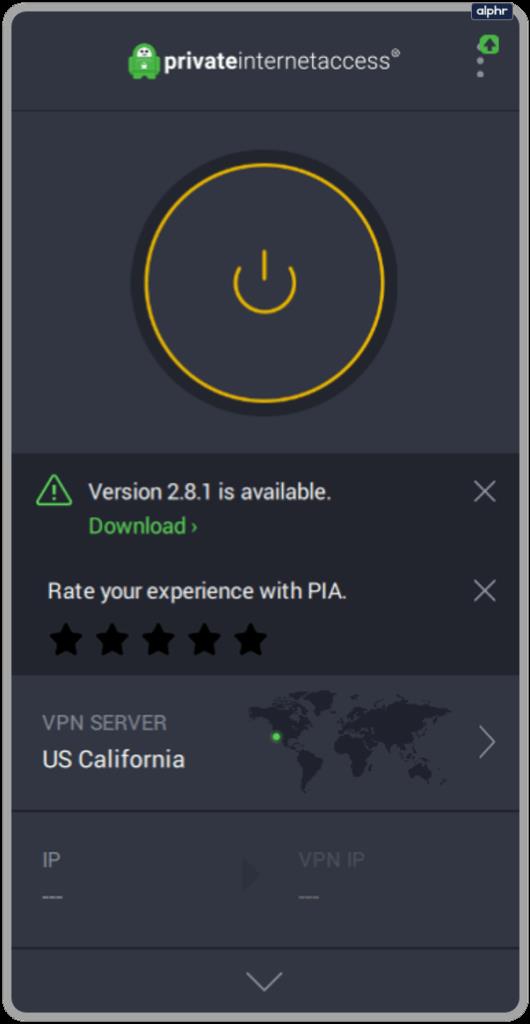
Venjulega ætti VPN ekki að koma í veg fyrir að forrit hleðst niður, en það eru sjaldgæf tilvik þar sem það getur haft áhrif á ferlið. Til dæmis getur þetta gerst ef ný VPN uppfærsla verður fyrir bilun eða VPN þinn tilkynnir um annað svæði utan svæðisins þíns.
Athugið: Sum VPN eru með auglýsinga-/skriftulokunareiginleika sem getur valdið niðurhalsvandamáli í bið. Ef þú treystir síðunni eða forritinu skaltu slökkva á VPN-netinu þínu (ef við á) og reyndu svo aftur. VPN appið þitt gæti einnig leyft undantekningar á vefslóðum.
6. Staðfestu að tími og dagsetning passi við Google netþjóna
Ef tími og dagsetning á snjallsímanum þínum passa ekki við opinberan tíma og dagsetningu sem tilkynnt er um á netþjónum Google gæti það komið í veg fyrir að þú hleður niður forritum. Að breyta tíma og dagsetningu stundum í stuttan tíma og snúa þeim svo aftur í hvernig þeir voru gæti líka lagað vandamálið þitt.
Prófaðu þetta:
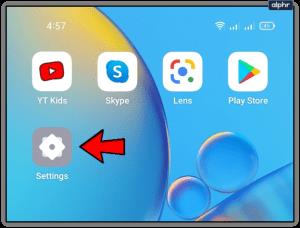
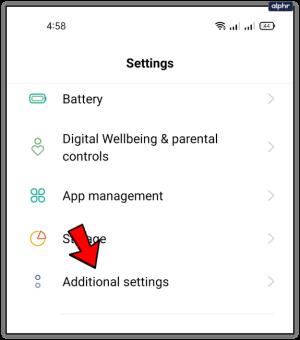
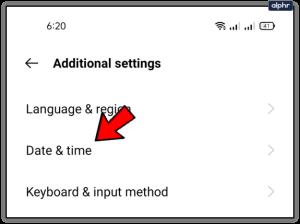
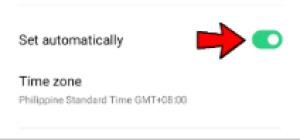
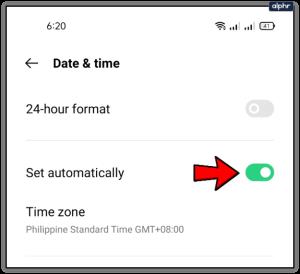
7. Athugaðu Wi-Fi eða gagnanetið þitt
Ein augljósasta lausnin er að athuga hvort þráðlausa eða gagnatengingin þín virki. Ef þú ert með næga bandbreidd á gagnaáætluninni skaltu slökkva á Wi-Fi netinu og kveikja á farsímagögnunum þínum. Ef forritið byrjaði að hlaða niður var vandamálið í Wi-Fi netinu.
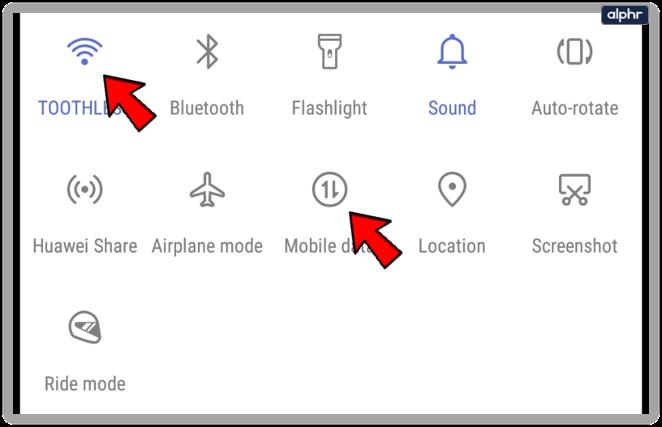
Vonandi hjálpuðu sum skrefin hér að ofan þér að laga uppfærsluvandamálið þitt í Play Store. Oftast stafar villan af minniháttar appbilun sem hverfur. Hins vegar, ef vandamálið heldur áfram að koma upp gætir þú átt í einhverju öðru kerfis- eða vélbúnaðarvandamáli og gætir þess vegna þurft að fara með tækið þitt til viðgerðarþjónustu á staðnum.
Algengar spurningar um uppfærslu á uppfærslu á Google Play fastur/í bið
Hvernig veit ég hvort app hefur uppfærslu tiltæka til að staðfesta að það sé hægt?
Ef þú ert ekki viss um hvort app sé með tiltæka uppfærslu getur Google Play Store sagt þér það. Þaðan muntu vita hvort það uppfærist eða festist. Auðveldasta leiðin til að komast að því er að opna Google Play Store og slá inn nafn appsins í leitarstikuna. Ef það stendur „Opið“ þá er appið uppfært. Hins vegar, ef appið segir „Uppfæra“, er nýrri hugbúnaðarútgáfa til.
Ef þú vilt athuga hvaða uppsett forrit eru tilbúin fyrir uppfærslu geturðu opnað Google Play Store, smellt á „prófíltáknið“ þitt efst í hægra horninu og valið „ Stjórna forritum og tækjum “. Veldu „ Stjórna “ efst og veldu síðan „ Uppfærslur í boði “. Þetta skref sýnir þér heildarlista yfir öll forrit sem þarfnast uppfærslu.
Hvað geri ég ef aðeins eitt app uppfærist ekki?
Þegar aðeins eitt forrit uppfærist ekki fer lausnin þín eftir því hvort það var síðasta forritið sem þarfnast uppfærslu eða eitt af nokkrum. Ef það var síðast á listanum gætu það verið geymslumörk þín (innri og ytri geymsla). Öll önnur forrit náðu árangri en síminn þinn kláraðist á geymsluplássi þegar reynt var að uppfæra það síðasta á listanum.
Ef appið er eitt af mörgum sem þarfnast uppfærslu gæti það verið gagnaspilling. Prófaðu fyrst að hreinsa skyndiminni fyrir forritið. Ef sú lausn virkar ekki skaltu fjarlægja forritið og setja það upp aftur.
Ef ofangreindir valkostir laga ekki vandamálið gætirðu þurft að hafa samband við þróunaraðilann til að fá aðstoð. Á Play Store síðu þess forrits, bankaðu á „Tengiliður þróunaraðila“, veldu síðan tölvupóstforritið þitt til að senda skilaboðin. Það er alltaf best að nota sama tölvupóst og þú notar fyrir Play Store. Þannig getur verktaki tengt þetta tvennt.
Þó að sjónvarp muni líklega virka vel án nettengingar ef þú ert með kapaláskrift, eru bandarískir notendur farnir að skipta yfir í nettengingu
Eins og í hinum raunverulega heimi mun sköpunarverkið þitt í Sims 4 á endanum eldast og deyja. Simsar eldast náttúrulega í gegnum sjö lífsstig: Barn, Smábarn, Barn, Unglingur,
Obsidian er með margar viðbætur sem gera þér kleift að forsníða glósurnar þínar og nota línurit og myndir til að gera þær þýðingarmeiri. Þó að sniðmöguleikar séu takmarkaðir,
„Baldur's Gate 3“ (BG3) er grípandi hlutverkaleikur (RPG) innblásinn af Dungeons and Dragons. Þetta er umfangsmikill leikur sem felur í sér óteljandi hliðarverkefni
Með útgáfu Legend of Zelda: Tears of the Kingdom geta aðdáendur komist inn í anda leiksins með besta HD veggfóðurinu. Meðan þú gætir notað
https://www.youtube.com/watch?v=LKqi1dlG8IM Margir spyrja, hvað heitir þetta lag? Spurningin hefur verið til síðan tónlist hófst. Þú heyrir eitthvað sem þú
Hisense sjónvörp hafa verið að ná vinsældum sem ágætis fjárhagsáætlun fyrir frábær myndgæði og nútíma snjalleiginleika. En það er líka falið
Ef þú notar Viber reglulega gætirðu viljað athuga hvort einhverjum hafi líkað við skilaboð. Kannski skrifaðir þú eitthvað til að fá vin þinn til að hlæja, eða vilt bara
Ef þú átt Apple tæki hefurðu eflaust fengið óumbeðin skilaboð. Þetta gæti hafa verið frá fólki sem þú þekkir sem þú vilt ekki að sendi þér
TikTok hefur vald til að skjóta fyrirtækinu þínu eða feril og taka þig frá núlli í hetju á skömmum tíma, sem er ótrúlegt. Áður fyrr þurftu menn að hoppa








